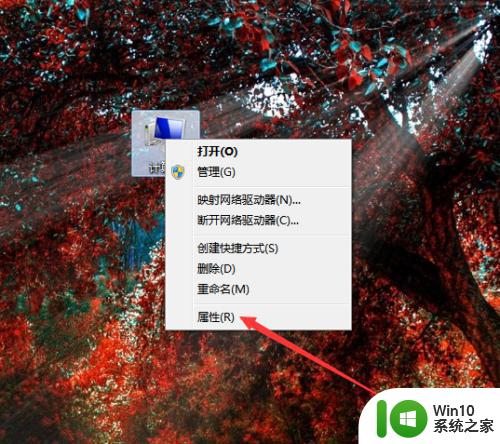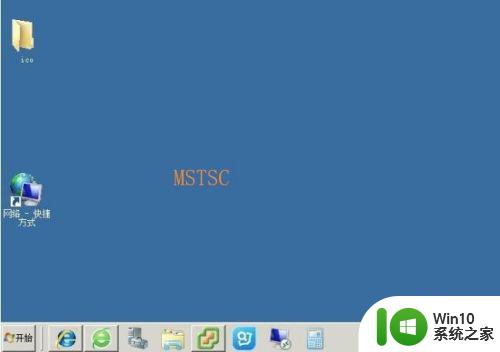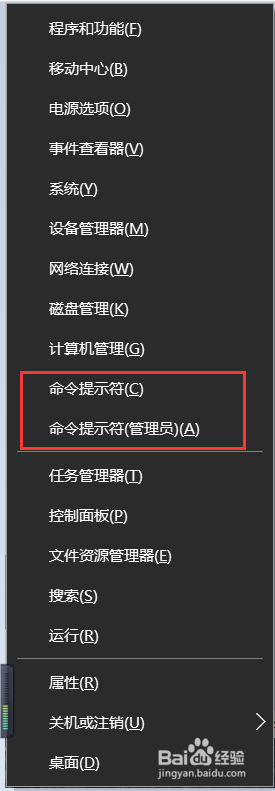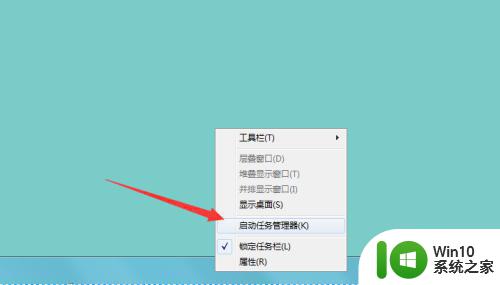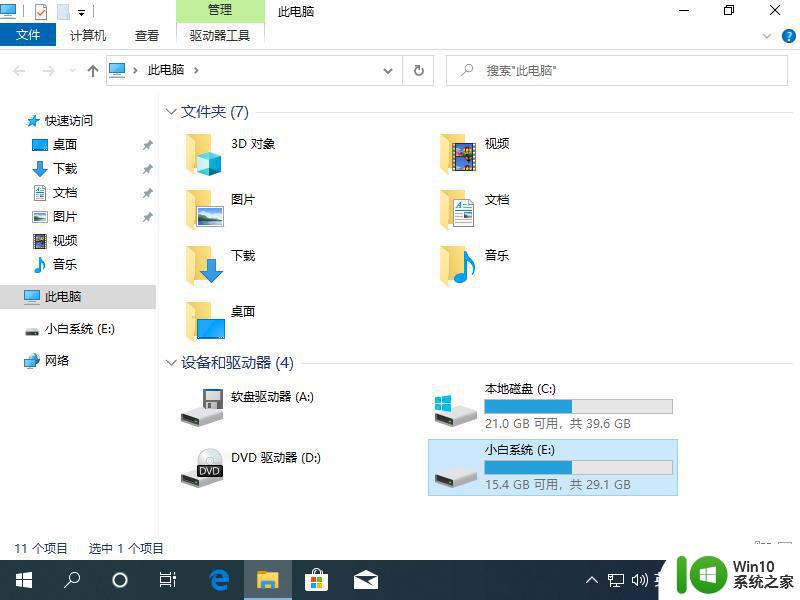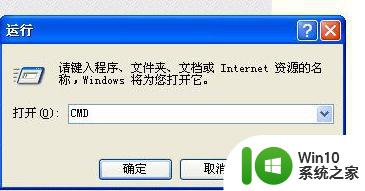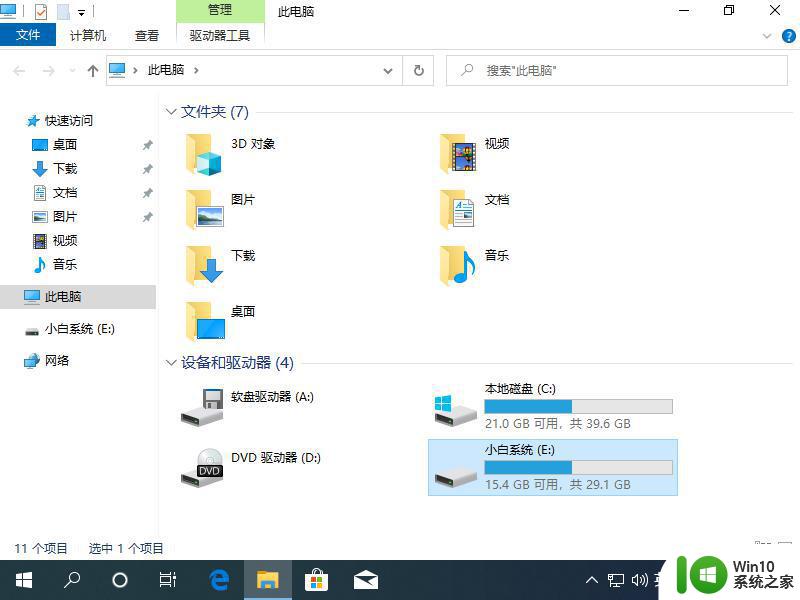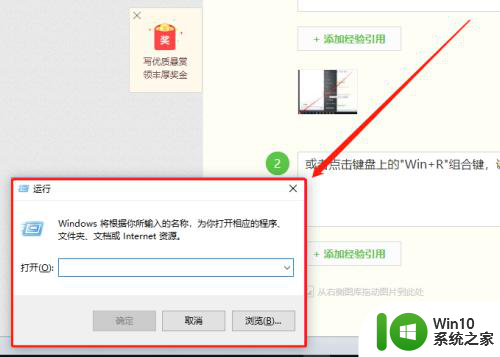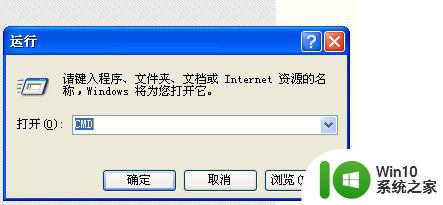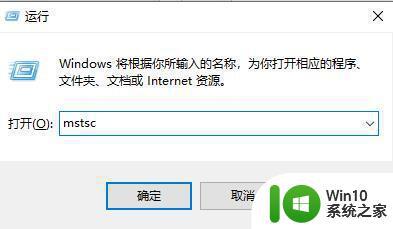电脑远程开机怎么实现 解决CMD命令无法执行的方法
更新时间:2023-11-11 08:47:04作者:xiaoliu
电脑远程开机怎么实现,随着科技的不断发展,电脑远程开机已成为我们日常生活中的常见需求,在实际操作中,我们有时会遇到CMD命令无法执行的问题。CMD命令无法执行可能会导致我们无法远程开机,给我们的工作和生活带来一定的困扰。如何解决CMD命令无法执行的问题呢?接下来我们将探讨一些解决方法,以帮助大家顺利实现电脑远程开机。
方法如下:
1.第一步,右击桌面的计算机,弹出下拉菜单。
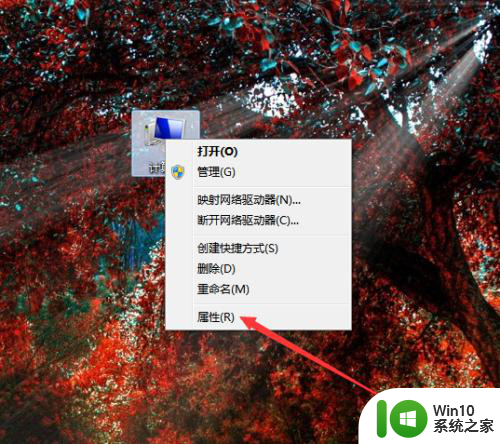
2.第二步,选择“属性”,打开计算机系统信息窗口。
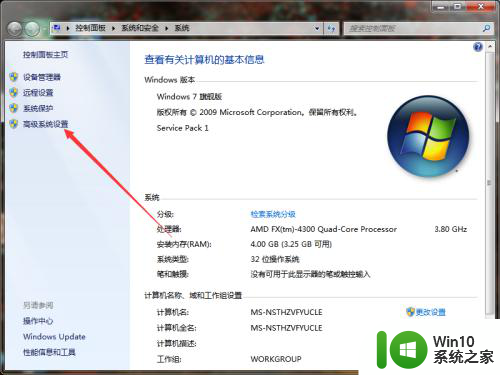
3.第三步,点击“高级系统设置”,弹出系统属性的高级选项卡窗口。
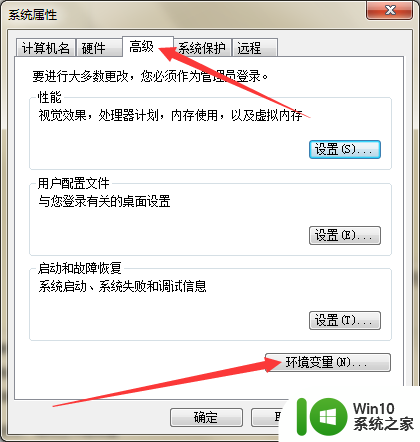
4.第四步,点击“环境变量”按钮,弹出环境变量的查看和编辑窗口。

5.第五步,在系统变量中找到“Path”变量。
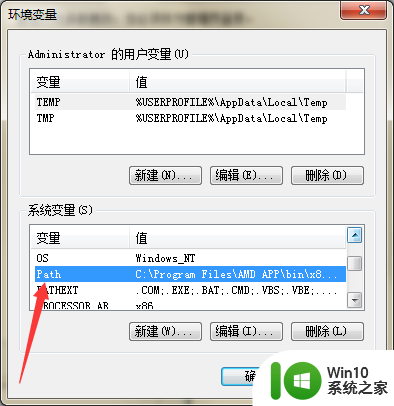
6.第六步,双击“Path”。弹出编辑页面,在页面上将变量值修改为%SystemRoot%\system32;%SYSTEMROOT%\System32\WindowsPowerShell\v1.0\。
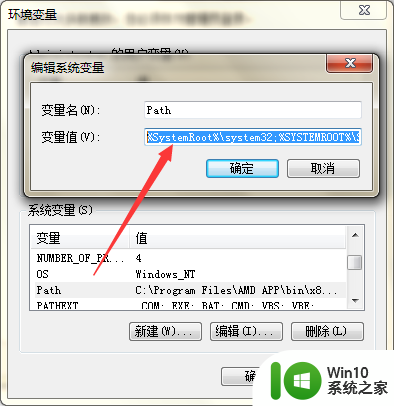
7.第七步,点击确定关闭窗口,然后重启计算机,即可解决问题。
以上就是电脑远程开机的全部内容,需要的用户可以根据此步骤进行操作,希望对大家有所帮助。